Google Translate on funktsioon, mis on loodud välismaiste saitide lehtede automaatseks tõlkimiseks. Nüüd pole enam vaja sõnastikku kasutada, sest tänu uuele funktsioonile saate ühe nupuvajutusega täisväärtusliku teksti mis tahes maailma keeles.
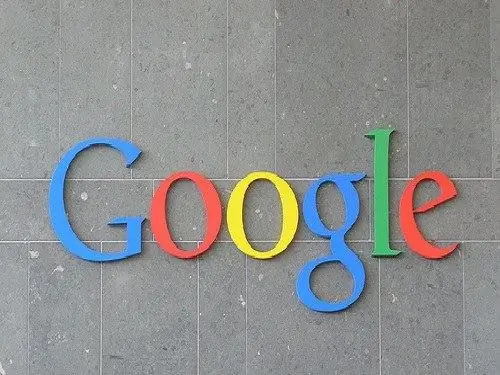
See on vajalik
- - Internetiühendus
- - Google Chrome'i brauser
Juhised
Samm 1
Google Translate on kahtlemata väga kasulik funktsioon, kuid mõnikord on olukordi, kus peate selle keelama. Nii et näiteks kui soovite avada võõra saidi, võib ilmneda ristkülikukujuline kuju, mis katab teksti ülemise osa. Seetõttu on lehe automaatse tõlke blokeerimine väga oluline. Seda saab teha ainult Interneti-ühenduse olemasolul.
2. samm
Käivitage oma arvutis Google Chrome'i brauser. Ainult rakenduse uusimal versioonil on venekeelne nimi. Pärast akna avanemist peate leidma tööriistariba. Järgmisena peate klõpsama nuppu "Google Chrome'i brauseri konfigureerimine ja haldamine". Funktsiooniikoon on halli mutrivõtme siluett.
3. samm
Pärast nende toimingute tegemist avaneb lisavõimalustega aken. Valige pakutavate valikute seast funktsioon "Valikud".
4. samm
Mõne sekundi pärast peaks põhiseadete leht avanema. Kui seda ei juhtu, värskendage seda klahvi "F5" abil või kasutage arvutimonitori funktsiooni "Värskenda seda lehte". Google'i tõlke keelamiseks on kaks võimalust:
5. samm
Kasutage põhiseadete kuva vasakul küljel olevat otsinguvõimalust. Selleks peate vormi "Otsingu parameetrid" sisestama vajaliku teabe.
6. samm
Valige põhiseadetes kategooria "Täpsem". Pärast selle toimingu lõpetamist avaneb aken, kus on erinevad parameetrid, mida saate muuta. Leidke loendist tõlkefunktsioon. Järgmisena peate tühjendama Google'i eripära "Paku lehtede tõlkimist, kui ma ei räägi keelt, milles need on kirjutatud". Vajadusel saate selle ka uuesti sisse lülitada. Selleks peate täitma kõik ülaltoodud toimingud, kuid te ei pea ruutu tühjendama, vaid panete selle.






